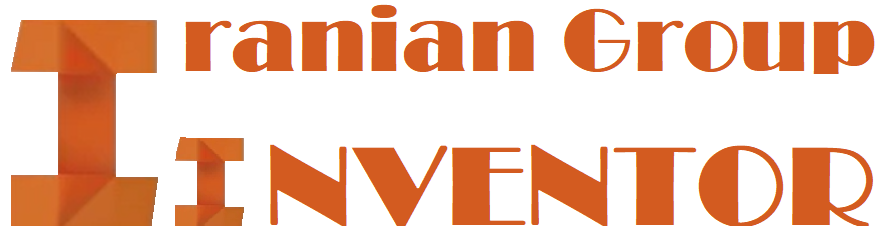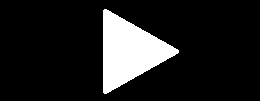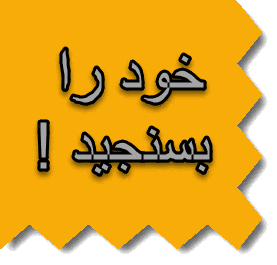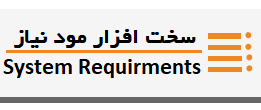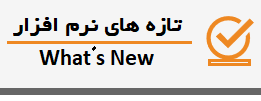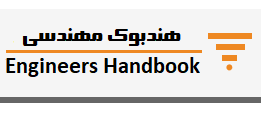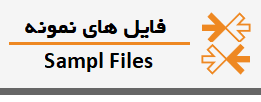استفاده از مدل ورق فلزی در نرم افزار اتودسک اینونتور و نرم افزارهای مشابه دیگر همچون سالیدورکز و کتیا بدلیل ضرورت ایجاد مدل گسترده (Flat Pattern) از قطعه طراحی شده می باشد. در بعضی از زمان ها مدل یک قطعه در محیط Sheet Metal ایجاد نشده است و باید این مدل تبدیل به مدل ورق فلزی گردد. در نرم افزار Autodesk Inventor قابلیت تبدیل یک قطعه به ورق با رعایت اصول مشخصی قابل انجام است. برای تبدیل یک مدل ایجاد شده در محیط Part به Sheet Metal باید قوانین زیر را در نظر داشته باشیم:
- مدل ایجاد شده در محیط part باید با یک ضخامت یکسان (Thickness) ایجاد شده باشد.
- پارامتر Thickness در محیط Sheet Metal باید همسان با ضخامت قطعه در محیط Part باشد.
- تمامی ورق های به هم متصل باید داری گپ یا شکاف باشند.
- گوشه های ورق های خم شده باید دارای Fillet گردند و بهتر است که تیز نباشند.
در ادامه مثالی را مرور می کنیم.
شکل زیر یک باکس باز با ضخامت ثابت را نشان می دهد. این قطعه با ابزار Shell و ضخامت ۰.۱۲۵ ایجاد شده است.
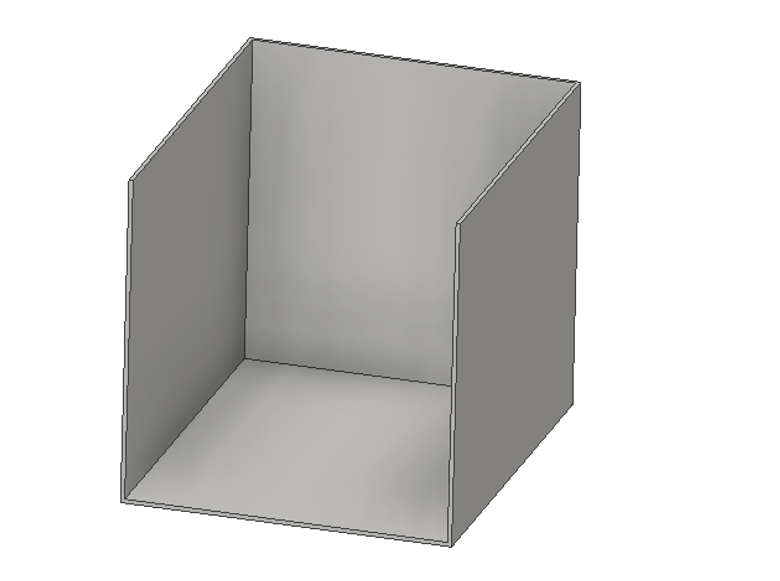
برای تبدیل این قطعه به ورق فلزی ابتدا با ابزار Convert to Sheet Metal از محیط Part وارد محیط ورق فلزی شوید.
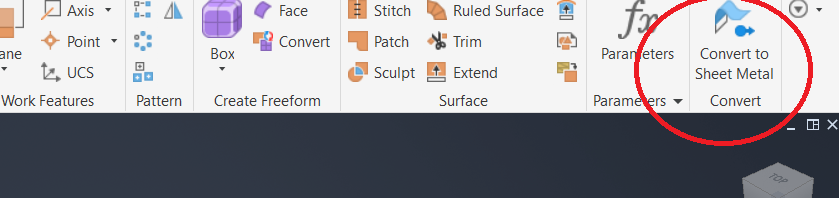
قدم بعدی تنظیم ضخامت ورق به ضخامت مدل ایجاد شده در پارت می باشد.
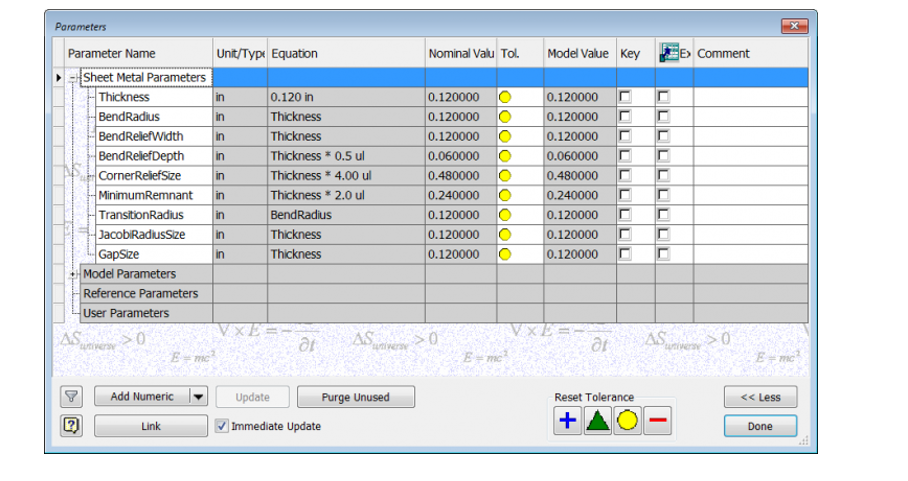
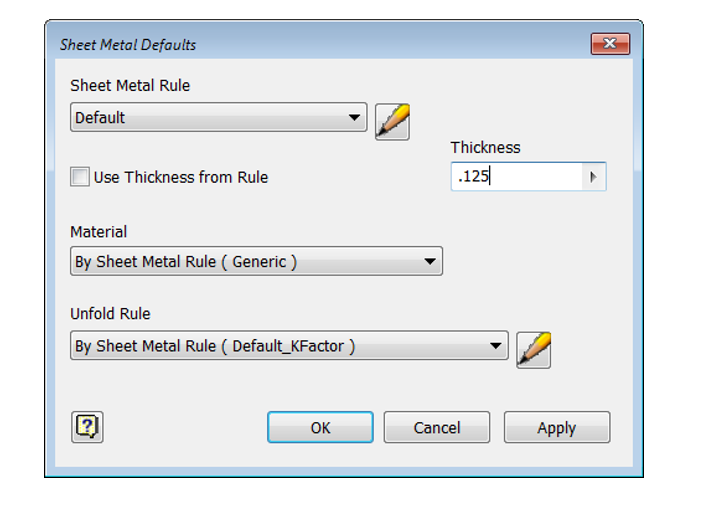
در ادامه مطابق شکل های زیر باید به کمک ابزار های Corner Seam و ابزار Bend شکاف بین سطوح و گرد کردن گوشه ها را انجام گردد.
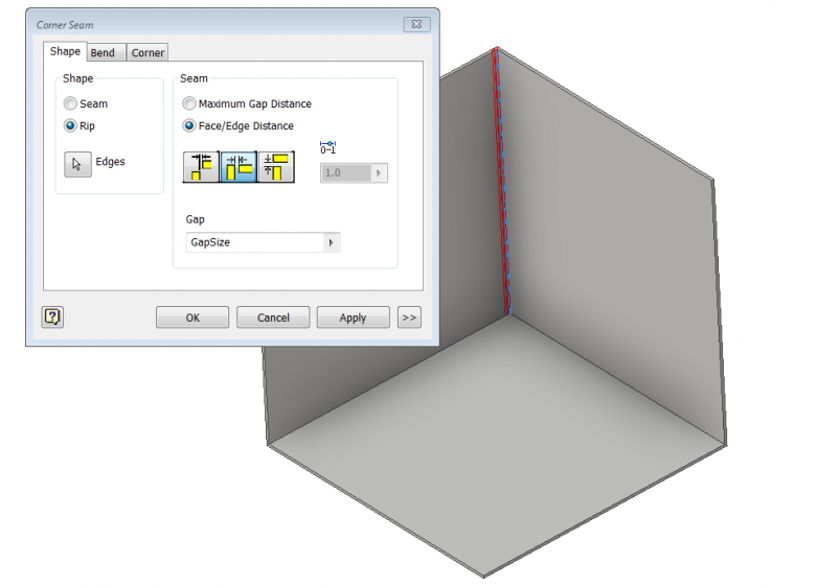
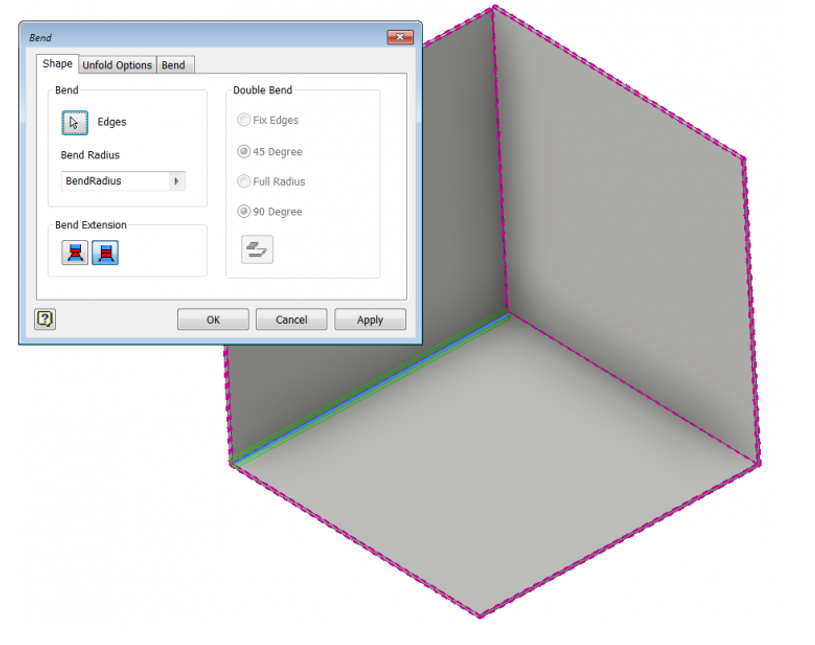

پس از انجام عملیات شرح داده شده نرم افزاراینونتور مدل طراحی شده را به ورق فلزی تبدیل می کند که می توان به کمک ابزار Flat Pattern سطح گسترده این مدل را در نرم افزار ایجاد کرد.
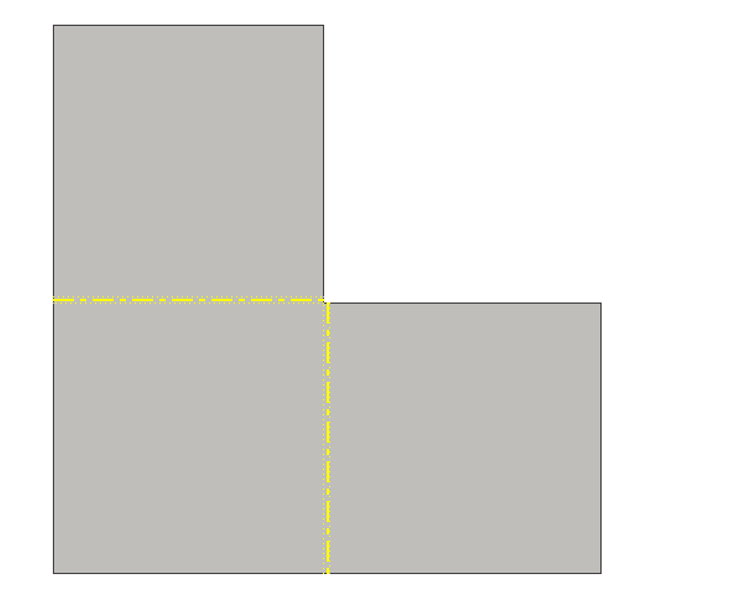
امیدواریم موضوع و پست آموزشی طرح شده مفید واقع شده باشد. یکی از کاملترین مباحثی که در کلاس های آموزش حضوری و کلاس های خصوصی و آنلاین انجمن اینونتور طرح می گردد طراحی ورق فلزی در محیط نرم افزار اینونتور می باشد . در این کلاس های آموزشی با طرح و انجام مثال های کاملا تخصصی به موضوع طراحی ورق فلزی پرداخته می شود در کنار این موضوع فرایندهای ساخت و تولید ورق نیز مطرح می گردد که این موضوع بطور قابل ملاحظه ای مورد توجه قرار گرفته است. برای توضیح بیشتر کلاس های جدید در پاییز و زمستان ۱۴۰۱ با ما تماس بگیرید.